Présentation
L'édition d'un PDF consiste essentiellement à ajouter, supprimer ou modifier le texte, les images et les autres contenus du fichier. Que vous ayez besoin de supprimer des informations obsolètes ou d'ajouter des éléments supplémentaires dans un fichier PDF, il est utile d'apprendre plusieurs méthodes simples pour l'éditer. En ce qui concerne
comment éditer des PDF sur Windows, les éditeurs de PDF dédiés et un programme Microsoft Office seront les solutions.
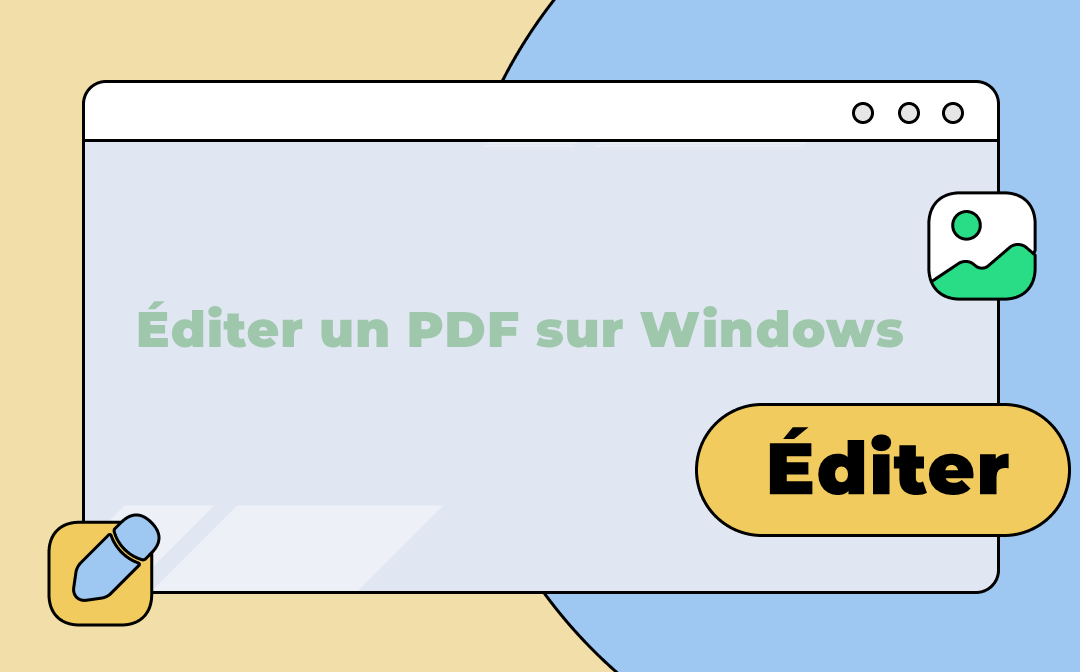
Si vous êtes un utilisateur de Windows et que vous souhaitez améliorer votre flux de travail d'édition de PDF, lisez ce billet pour découvrir quatre méthodes efficaces. Ce présent article explique comment éditer un PDF sur Windows à l'aide d'outils en ligne et hors ligne. Le logiciel PDF peut vous permettre d'en faire plus pour éditer des fichiers PDF, comme organiser les pages PDF, etc.
Comment éditer un PDF sur Windows avec SwifDoo PDF
SwifDoo PDF est un éditeur de PDF léger et puissant qui vous permet d'éditer des PDF sur Windows, y compris Windows 11, Windows 10, 8 et 7. Grâce aux outils d'édition faciles à utiliser du logiciel, vous pouvez éditer le texte et les images existants, insérer du nouveau contenu et rogner les pages d'un PDF instantanément. Il vous permet d'éditer les arrière-plans de PDF, de modifier la taille de la police et d'ajouter des liens hypertextes dans les PDF. Toutes les opérations d'édition peuvent être effectuées dans un fichier PDF aussi facilement que dans un document Word.
Voici comment éditer un PDF sur Windows en un clin d'œil.
Étape 1: Téléchargez et lancez gratuitement l'éditeur de PDF sur Windows, puis cliquez sur Éditer un PDF pour sélectionner et ouvrir votre fichier PDF;

Étape 2: Appuyez sur l'onglet Éditer en haut pour démarrer l'édition du PDF;
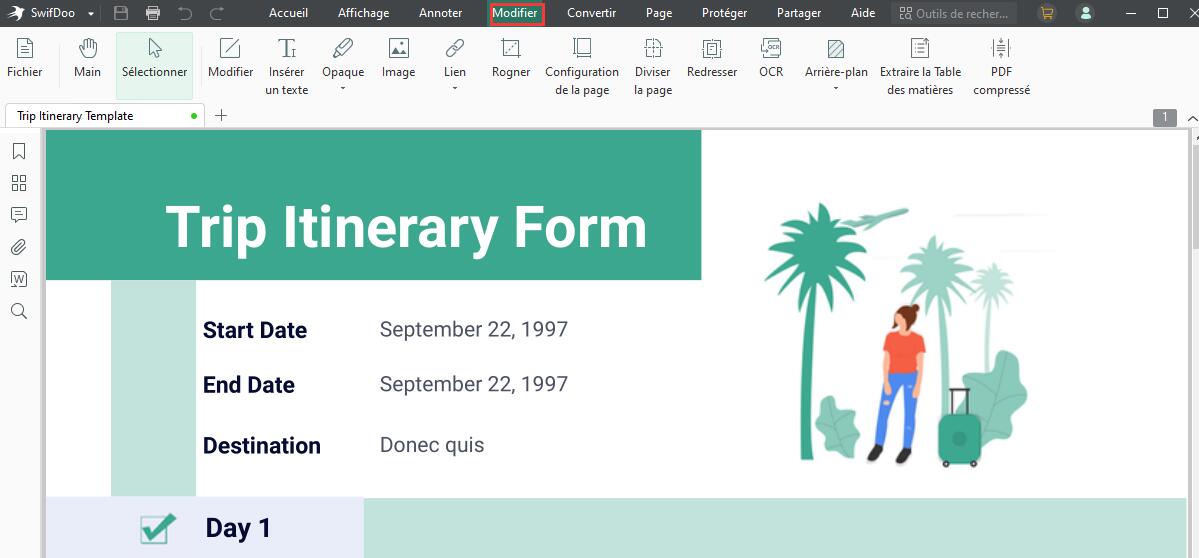
Étape 3: Choisissez l'option Éditer dans le menu déroulant pour éditer le texte et les images d'origine dans le PDF, et utilisez d'autres outils pour compléter votre tâche d'édition.
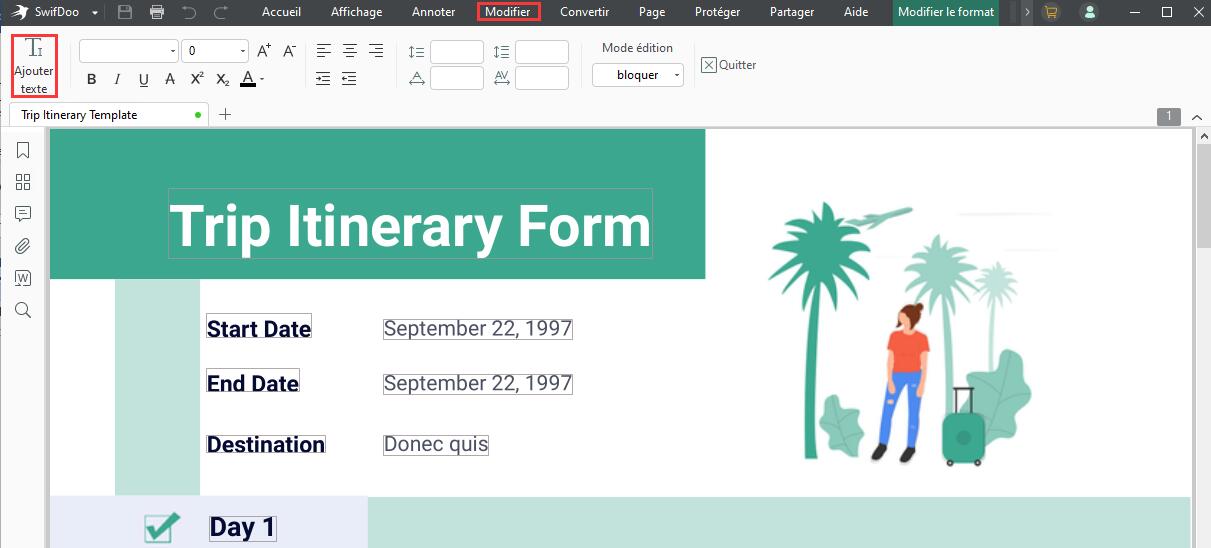
Le processus est simple et vous pouvez éditer un PDF en quelques clics. Pour éditer plusieurs fichiers PDF, ouvrez-les dans différents onglets avec SwifDoo PDF et suivez les étapes ci-dessus. Lorsque vous obtenez ce logiciel pour éditer vos PDF sous Windows, vous disposez de fonctionnalités plus avancées. Ces fonctionnalités vous permettent de réorganiser les pages des PDF, de les convertir, d'effectuer une reconnaissance optique de caractères, de les compresser et d'ajouter des commentaires aux PDF. Dans l'ensemble, il s'agit de l'un des meilleurs éditeurs de PDF pris en charge par Windows.
Concernant comment éditer gratuitement des PDF sur Windows, le logiciel offre une version d'essai gratuite de 7 jours avec toutes les fonctionnalités accessibles.
Comment éditer un PDF sur Windows avec Adobe Acrobat
Lorsqu'il s'agit de savoir comment éditer des PDF sur Windows ou Mac, le logiciel PDF par excellence, Adobe Acrobat, est une solution de choix. En tant qu'inventeur des documents PDF, il mérite d'être le meilleur éditeur de PDF pour Windows. Il dispose d'une série d'options d'édition de PDF qui vous permettent de modifier le contenu. Vous pouvez modifier le texte et les images, ajouter des en-têtes et des pieds de page, et filtrer les fichiers PDF en un rien de temps. Si nécessaire, le logiciel PDF peut vous aider à ajouter ou à supprimer des pages PDF.
Voyons maintenant comment éditer un PDF sur Windows avec Adobe Acrobat.
Étape 1: Ouvrez un fichier PDF avec le programme, puis allez dans Outils et cliquez sur le bouton Éditer un PDF;
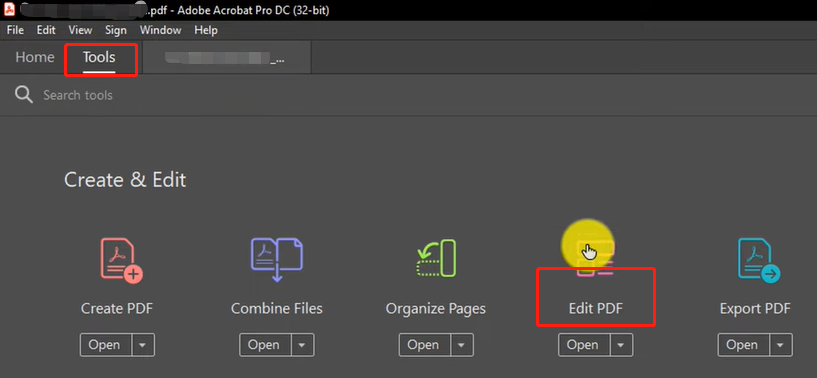
Étape 2: Cliquez sur Éditer pour modifier le contenu existant, sélectionnez Ajouter du texte pour taper du texte, et choisissez tout autre outil d'édition pour éditer le PDF;
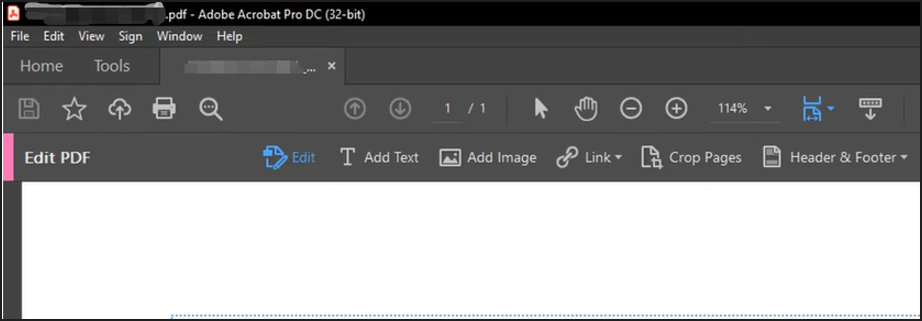
Étape 3: Utilisez d'autres outils dans le volet de droite pour retravailler le fichier et enregistrez les modifications.
Note Bien que vous puissiez utiliser gratuitement la version d'essai du logiciel d'édition de PDF pour éditer des fichiers PDF sur Windows 11, Windows 10 ou une version ultérieure, il se peut que les informations de votre carte de crédit soient requises pour obtenir la version d'essai.
Comment éditer un fichier PDF sur Windows à l’aide de Microsoft Word
Les utilisateurs de la suite Microsoft Office peuvent éditer des fichiers PDF gratuitement sur Windows à l'aide de Microsoft Word. Puisque Word est en mesure d'ouvrir et de transformer un fichier PDF en un document Word, il est possible d'apporter des modifications à l'ensemble du contenu. Une fois ces modifications terminées, enregistrez à nouveau le fichier sous forme de PDF, de Word ou d'un autre type de fichier, selon vos besoins.
Les étapes suivantes expliquent comment éditer un fichier PDF sur Windows à l'aide de Word.
Étape 1: Lancez Microsoft Word sur Windows, et allez dans Fichier > Ouvrir pour sélectionner un fichier PDF à ouvrir;
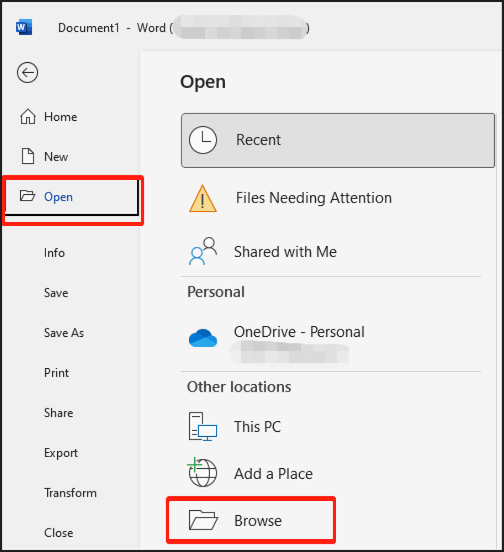
Étape 2: Cliquez sur OK dans la fenêtre contextuelle pour confirmer que vous voulez convertir le PDF vers un document Word;Étape 3: Lorsque le PDF devient éditable, éditez le contenu du PDF avec les fonctionnalités de Word.

Comment éditer des fichiers PDF sur Windows avec Sejda
Sejda PDF Editor est une solution pour éditer gratuitement des fichiers PDF sur Windows. Ce logiciel est doté d'une version gratuite en ligne, ce qui vous permet d'effectuer vos tâches sans téléchargement d'applications ni inscription. Lorsque vous téléchargez un PDF sur son site, vous disposez d'outils pour modifier ou ajouter du texte, ajouter des champs de formulaire et rechercher des mots à remplacer dans le PDF. Lisez les étapes énumérées pour éditer des PDF sur Windows, ou d'autres systèmes d'exploitation en ligne.
Étape 1: Accédez au logiciel PDF et téléchargez le PDF à éditer;
Étape 2: Cliquez à l'endroit où vous devez éditer le texte pour taper, supprimer ou remplacer le texte, insérer les images désirées, ajouter des formes, et éditer le PDF avec d'autres outils;
Étape 3: Appuyez sur Appliquer les modifications pour terminer votre édition, puis téléchargez et enregistrez le PDF modifié.
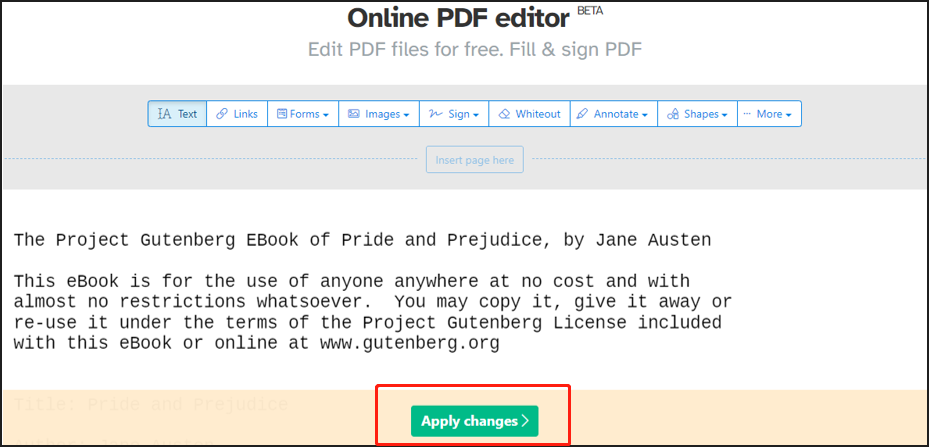
Il convient de noter que la fonctionnalité d'édition de l'outil en ligne n'est pas aussi puissante qu'une application de bureau comme SwifDoo PDF. Il est un peu difficile d'éditer le texte d'origine dans un PDF.
En conclusion
Avec autant d'applications ou de programmes d'édition de PDF sur le marché, il existe différentes méthodes pour éditer un fichier PDF sur Windows. Adobe Acrobat est considéré comme le logiciel PDF le plus performant du marché, mais il se peut que vous souhaitiez éditer un PDF sans Adobe. Après tout, il coûte trop cher. Dans ce cas, essayez SwifDoo PDF gratuitement ou utilisez Microsoft Word.
Foire aux questions
Comment puis-je éditer gratuitement un PDF sur Windows?
Vous pouvez télécharger SwifDoo PDF pour bénéficier d'une période d'essai gratuite de 7 jours, ce qui vous permettra d'éditer gratuitement un fichier PDF sur un PC ou un ordinateur portable Windows. La version d'essai vous permet d'utiliser toutes les fonctionnalités sans aucune limitation.
Puis-je éditer un PDF dans Word?
Puisque Microsoft Word vous permet d'ouvrir un PDF comme un document Word modifiable, le contenu de votre PDF peut être édité dans Word. Après l'avoir édité, enregistrez le fichier sous forme de fichier Word ou PDF.
Windows dispose-t-il d'un éditeur PDF intégré?
Windows ne dispose pas d'un véritable éditeur de PDF permettant d'éditer des PDF, mais vous pouvez utiliser le navigateur Microsoft Edge pour ouvrir votre PDF et ajouter du texte, tracer des lignes et mettre du texte en surbrillance.
Quelle est la méthode la plus simple pour éditer un PDF gratuitement?
La méthode la plus efficace et la plus simple pour éditer un fichier PDF gratuitement consiste à utiliser la version d'essai gratuite d'un éditeur de PDF. Le flux d'édition sera grandement simplifié. Bien qu'il existe des logiciels en ligne dotés d'une fonctionnalité d'édition de PDF, ils ne sont pas toujours faciles à utiliser.